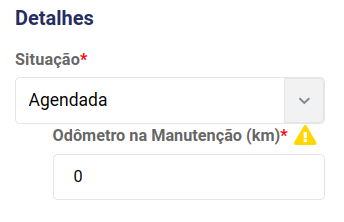Agende manutenções de itens que estão prestes a vencer ou já vencidos.
Gerenciar a manutenção de veículos é crucial para garantir a eficiência e a segurança de sua frota. No Contele Fleet, oferecemos um módulo de Manutenção robusto e intuitivo, projetado para simplificar e otimizar o processo de manutenção dos seus veículos.
Sumário
1. Planejamento de Manutenções
No menu Manutenção > Planejamento > Veículos, você terá acesso a uma lista de todos os veículos que estão dentro dos planos de manutenção.
Nessa lista, você poderá verificar em quais planos cada veículo está e também a situação dos itens de manutenção, como:
- Em dia;
- A vencer;
- Com manutenção agendada;
- Em manutenção;
- Vencidos.
Dessa forma, você terá um panorama completo e poderá acompanhar de perto o estado de manutenção de sua frota.

Saiba mais sobre Manutenção: Planejamento
2. Como Cadastrar Novas Manutenções
Ao selecionar um veículo, você pode visualizar todos os itens cadastrados nele, juntamente com o tempo restante para revisão e sua situação atual.

Passos para cadastrar:
- Selecione os itens que estão próximos da data de vencimento ou já vencidos.
- Clique em "Nova Manutenção".
Na tela de criação da nova manutenção, você terá uma visão geral de quais itens passarão por revisão ou manutenção, e se a manutenção é Preventiva ou Corretiva.
- Adicionar itens: Inclua itens que não estavam no plano original clicando em "Adicionar item".
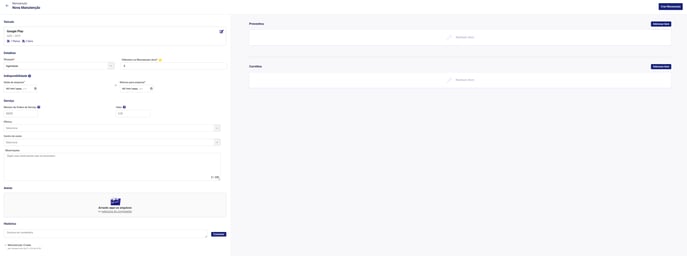
Inclua itens que não foram incluídos no plano clicando no botão "Adicionar item".
Detalhes da Manutenção:
Na seção de Detalhes, você pode definir a situação da manutenção do veículo:
-
- Agendada;
- Executando;
- Realizado;
- Atrasada.
Atualize a situação da manutenção conforme o progresso do serviço.
Indisponibilidade:
Registre o tempo em que o veículo ficou indisponível para a empresa, preenchendo as datas e horários de Saída e Retorno do veículo.
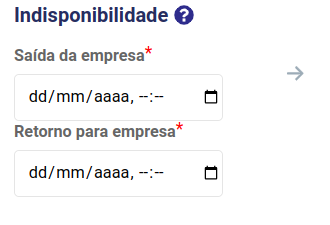
Serviço:
- Adicione o número da Ordem de Serviço (OS) e o Valor do Serviço.
- Selecione a oficina responsável pelo serviço.
- Inclua observações em texto ou imagens para manter um histórico completo.
Após finalizar o preenchimento das informações, clique em "Criar Manutenção"

Inclua observações por meio de textos ou fotos para garantir um registro mais completo no futuro.
Após finalizar o preenchimento das informações, basta clicar no ícone de "Criar Manutenção": ![]() .
.
3. Lista de Manutenções
Para acompanhar o status das manutenções, vá em Manutenção > Manutenções.
Nesta tela, você pode visualizar as manutenções em três formatos:
- Lista;
- Kanban;
- Agenda.

Manutenções em Kanban
Você poderá criar manutenções por essa tela também, apenas clicando no ícone de Nova Manutenção: ![]() .
.
Esse conteúdo resolveu sua dúvida ou te ajudou?
Vote abaixo e, se você não encontrou o que procurava, envie uma mensagem no chat ao lado.
.png?height=120&name=Contele%20branco%20(1).png)